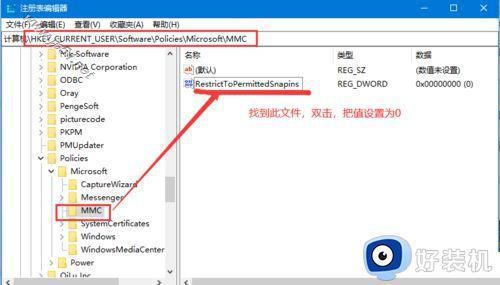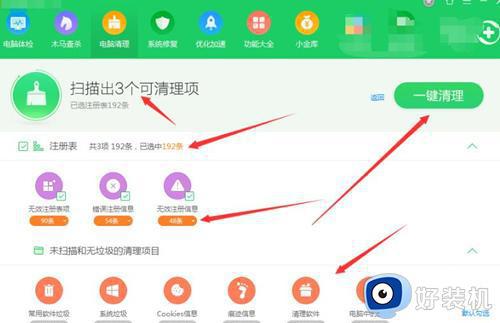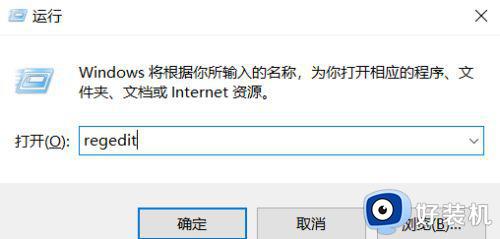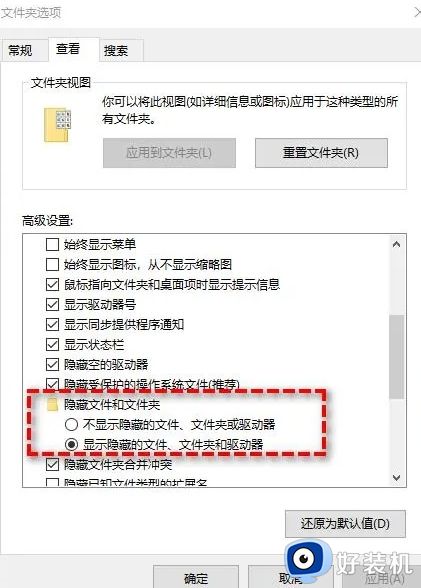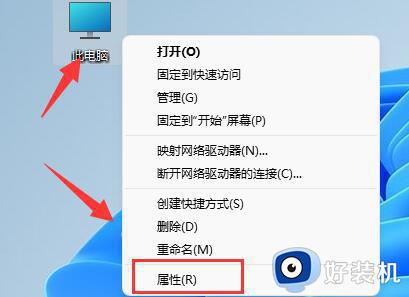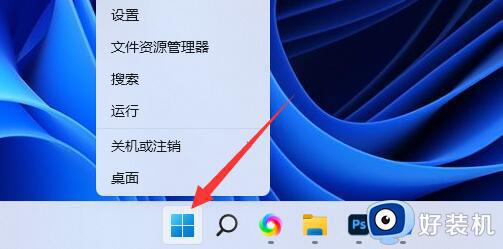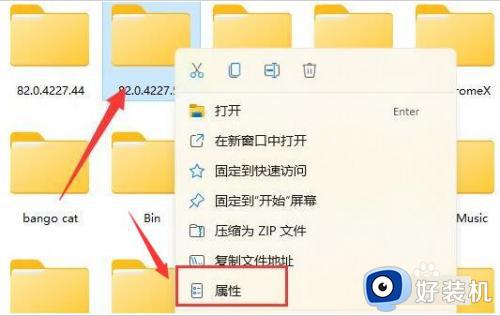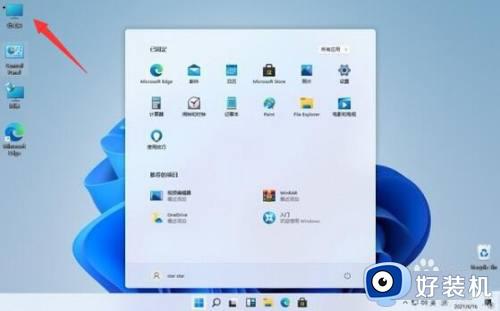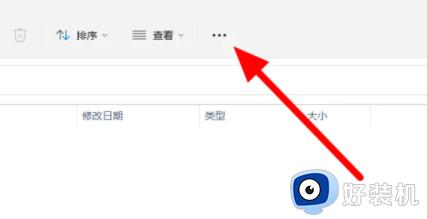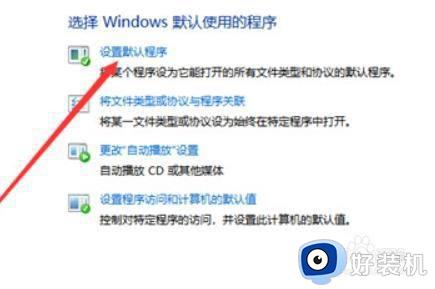win11没有gpedit.msc文件怎么办 win11找不到gpedit.msc文件如何解决
时间:2024-06-16 14:46:00作者:huige
当我们要在电脑中打开组策略的时候,就可以通过输入gpedit.msc来快速打开,可是最近有不少win11系统用户在运行gpedit.msc的时候,却遇到了没有gpedit.msc文件的情况,很多人不知道该怎么办,针对这个问题,接下来就给大家介绍一下win11找不到gpedit.msc文件的详细方法。
方法一:
1、如果确认电脑不是家庭版,那么可以进入此电脑,打开“c盘”。
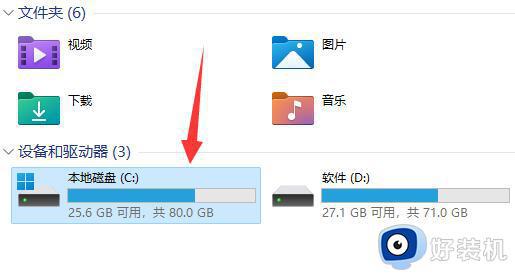
2、进入“Windows”下的“system32”文件夹。
3、找到“gpedit.msc”文件,双击打开它即可解决。
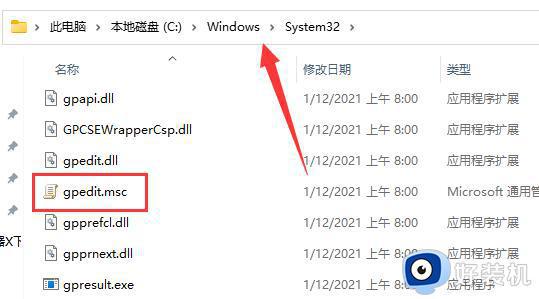
方法二:
1、首先右键“此电脑”,打开“属性”。
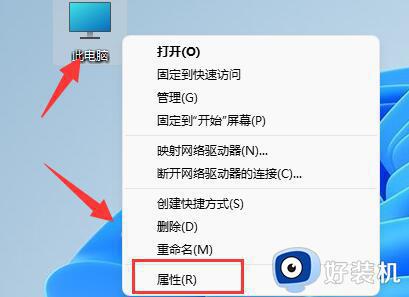
2、在Windows规格下确认你的系统版本“不是家庭版”。
3、因为家庭版的win11系统不具备组策略功能,无法打开。
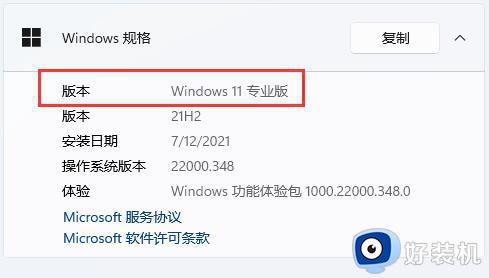
关于win11没有gpedit.msc文件大的详细解决方法,有遇到一样情况的话可以学习上述方法步骤来进行操作,希望帮助到大家。